Ynhâldsopjefte
InDesign wurdt faak brûkt om grutte hoemannichten tekst yn te stellen, mar lykas elke tawijd lêzer jo sil fertelle, hat de linelingte in enoarme ynfloed op de lêsberens fan in dokumint. Rigels dy't te lang binne soargje dat it each syn plak yn 'e tekst ferliest, en dit kin yn 'e rin fan' e tiid ferwûning en frustraasje by jo lêzers feroarsaakje.
Kolommen binne in geweldige oplossing foar dit probleem, en InDesign hat ferskate manieren wêrop jo se kinne tafoegje oan jo layouts. Jo kinne kolommen tafoegje as net-printende gidsen, binnen in primêr tekstframe, of as ûnderdiel fan in yndividueel tekstframe, hoewol it proses foar elke metoade wat oars is.
Hoe tekstkolommen yn InDesign oanmeitsje
De maklikste metoade om kolommen yn InDesign ta te foegjen is om se ta te foegjen oan ien tekstframe. Dizze technyk wurket it bêste foar koarte, ienfâldige dokuminten mei in leech oantal siden, en it wurdt net altyd beskôge as 'bêste praktyk', mar it lit jo sa gau mooglik mei kolommen wurkje.
Meitsje yn jo InDesign-dokumint in tekstkader op 'e winske side mei it ark Type en fier jo tekst yn. As jo gewoan mei de metoade eksperimintearje wolle, kinne jo it ramt ek folje mei plakhâldertekst troch it menu Type te iepenjen en Folje mei plakhâldertekst te selektearjen.

Mei it tekstframe noch selektearre, iepenje it menu Objekt en selektearje Opsjes foar tekstframe . Jo kinne ek de fluchtoets Kommando + B brûke (brûk Ctrl + B as jo InDesign op in PC brûke), of rjochtsklik op it tekstframe en selektearje Tekstframe-opsjes fanút it popup menu.
Jo kinne sels de Opsje toets yndrukt hâlde (brûk Alt op in PC) en dûbelklikke oeral binnen it tekstframe.

InDesign sil it dialoochfinster Tekstframe-opsjes iepenje, lykas hjirboppe toand. De seksje Kolommen fan it ljepblêd Algemien lit jo kolommen taheakje oan jo tekstframe, wylst it ljepblêd Kolomregels jo kinne regele skiedings tafoegje en oanpasse tusken jo pylder.
Kolomregels kinne nuttich wêze as jo twongen wurde om heul smelle gootmaten te brûken, om't se helpe te foarkommen dat it each fan 'e lêzer per ongeluk tusken kolommen springt.
Binnen de seksje Kolommen fan it ljepblêd Algemien kinne jo kieze út trije kolomtypen: Fêst nûmer, Fêste breedte, of Fleksibele breedte.
Meastentiids wurde kolommen tafoege mei de opsje Fêst nûmer . Hjirmei kinne jo it oantal kolommen opjaan en de grutte fan 'e romte tusken har, bekend as de goot, en InDesign sil de breedte fan jo kolommen automatysk berekkenje op basis fan de totale grutte fan jo tekstframe.
De opsje Balânskolommen lit jo lytsere passaazjes fan tekst lykwichtich diele yn twa of mear kolommen, ynstee fan ien folsleine kolom en in oare mar foar in part ynfold.
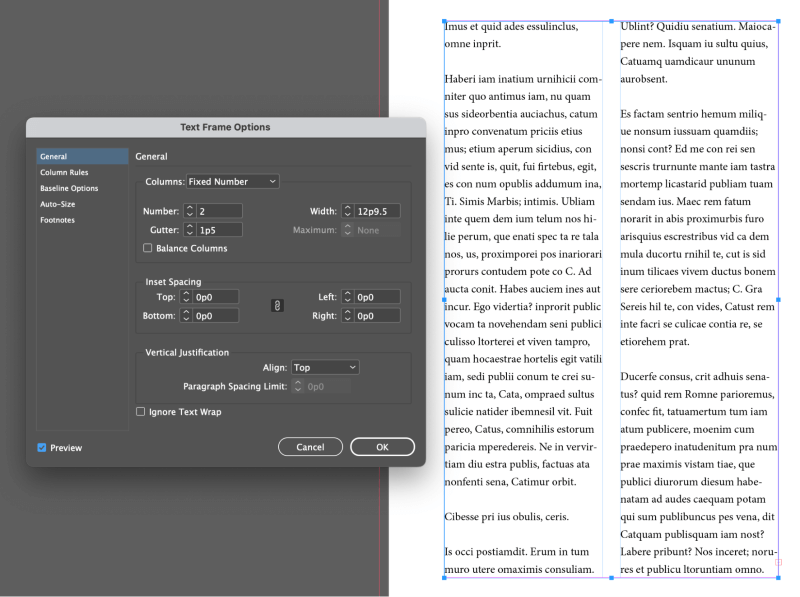
Wês wis dat jo de Preview checkbox sadat jo jo resultaten sjen kinne foardat jo op OK klikke.
Hoe kinne jo kolomgidsen tafoegje oan in InDesign-dokumint
As jo moatte kolommen tafoegje oan elke inkelde side fan in lang InDesign-dokumint, dan is de fluchste metoade om jo kolomkonfiguraasje te konfigurearjen tidens it proses foar it meitsjen fan nije dokuminten.
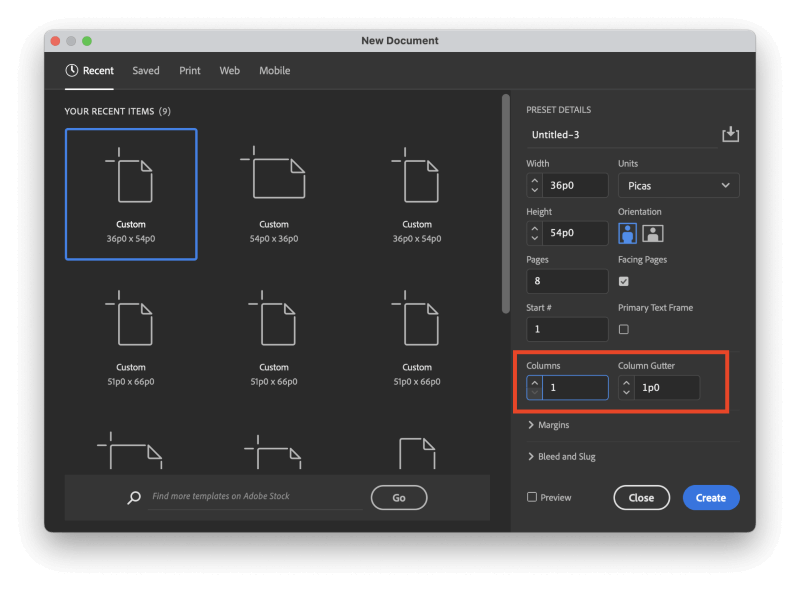
Yn de Nij Dokumint finster, sykje de seksje Kolommen , lykas hjirboppe markearre. Jo kinne it oantal kolommen opjaan, lykas de grutte fan 'e kolommen. De term kolomgoot ferwiist nei de breedte fan de romte tusken elke kolom.
Foardat jo op de knop Meitsje klikke, is d'r ien lêste kar dy't in grut ferskil sil meitsje yn hoe't jo kolommen tapast wurde: de opsje Primêr tekstframe .

As jo de opsje Primary Text Frame útskeakele litte, dan sille jo kolommen allinich werjûn wurde as net-printbere gidsen op 'e eftergrûn fan jo dokumint (sjoch it foarbyld hjirûnder).

As jo de ynstelling Primary Text Frame ynskeakelje, dan sil InDesign automatysk in tekstframe tafoegje oan jo âldersiden dy't foarôf konfigureare binne mei deselde kolomynstellingen en ynskeakelje tûke tekst reflowing, dy't foeget of fuortsmite siden oan jo dokumint as nedich om te soargjen dat alle tafoege tekst is sichtber.

Jo kinne ek it fakje foarbyld yn it finster Nije dokumint kontrolearje, sadat jo in fisuele foarbyld krije kinne fandyn kolom ynstellings.
As jo jo dokumint al oanmakke hawwe en dêrnei besletten hawwe dat jo kolommen tafoegje moatte, kinne jo dat noch dwaan. Iepenje it paniel Siden , selektearje alle siden dêr't jo kolommen oan taheakje wolle, iepenje dan it menu Opmaak en klik op Marzjes en kolommen .
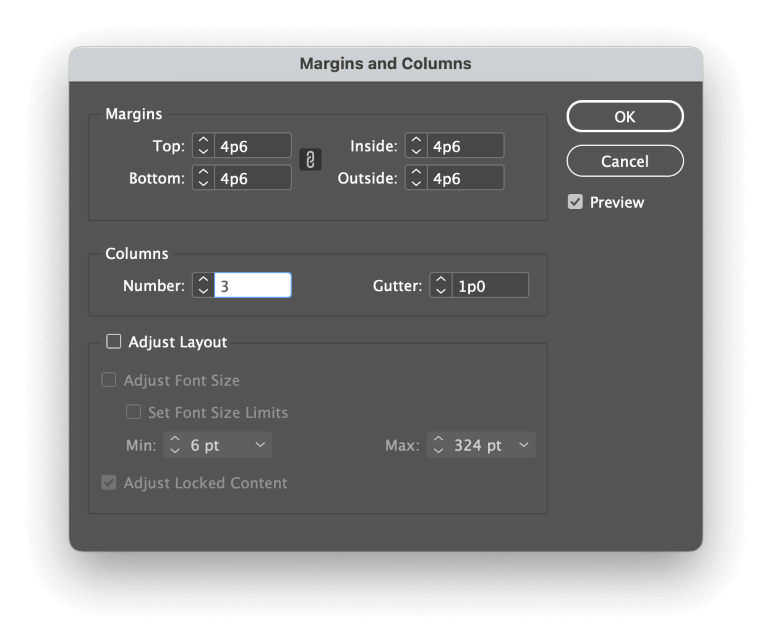
InDesign sil it dialoochfinster Marzjes en Kolommen iepenje, wêrtroch jo it oantal kolommen en de grutte fan 'e kolommen kinne opjaan, krekt lykas yn it Nije dokumint finster.
Onthâld gewoan dat dit allinich ynfloed hat op jo op it stuit selekteare siden yn it paniel Siden , yn stee fan it hiele dokumint as gehiel.
Avansearre opmaak mei in raster mei meardere kolommen
Ien fan 'e populêrste techniken foar side-yndieling is bekend as in 'rasteropmaak'. Populêr troch modernistyske ûntwerpers, ferdielde dizze technyk it aktive tekstgebiet fan in side yn meardere kolommen, typysk fariearjend yn nûmer fan 3 oant 12, ôfhinklik fan de fereaske kompleksiteit (en it geduld fan 'e ûntwerper, fansels).
Dizze kolommen wurde net needsaaklik op deselde manier brûkt as de earder neamde standerttekstkolommen, hoewol se faaks ôfstimd binne mei tekstkolommen.

Ynstee fungearje de kolommen yn in rasteropmaak mei meardere kolommen as gidsen, en jouwe in miks fan fleksibiliteit en konsistinsje by it pleatsen fan yndividuele side-eleminten.
Echte tekstkolommen kinne meardere kolommen fan 'e rasteryndieling omfetsje wylst se stil binneoerienkommende dielen fan it ûnderlizzende rasterpatroan, en oare opmaak-eleminten lykas ôfbyldings en grafiken kinne ek wurde ôfstimd op it raster.

Sjoch bygelyks nei de klassike 6-kolommen rasteropmaak hjirboppe mei de foarkant sjen litte side fan 'e New York Times út 2014. Nettsjinsteande it feit dat d'r in konsekwint raster is, is d'r noch aardich wat fleksibiliteit yn syn tapassing.
Mear komplekse rasters fereaskje mear opsetwurk, mar biede ek mear fleksibiliteit yn termen fan layoutposysje. Jo kinne hjir mear lêze oer it yndielingsproses fan NYT, yn it artikel dat ek de ôfbylding hjirboppe levere.
In lêste wurd
Dat de basis omfettet fan hoe't jo kolommen tafoegje kinne yn InDesign, of jo sykje nei dokumint-brede kolommen, tekstframekolommen, of jo binne nijsgjirrich nei raster -basearre design techniken.
Mar wylst jo no alle basis witte, nimt foaral raster-basearre ûntwerp in protte oefening om mei súkses oan te passen!
Folk kollumnearjen!

